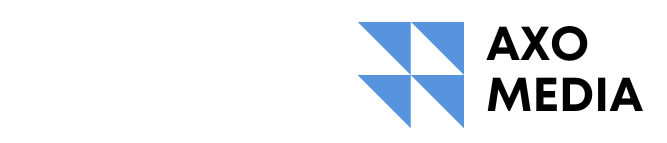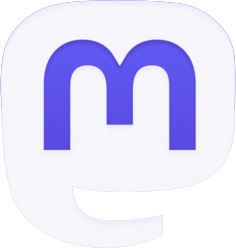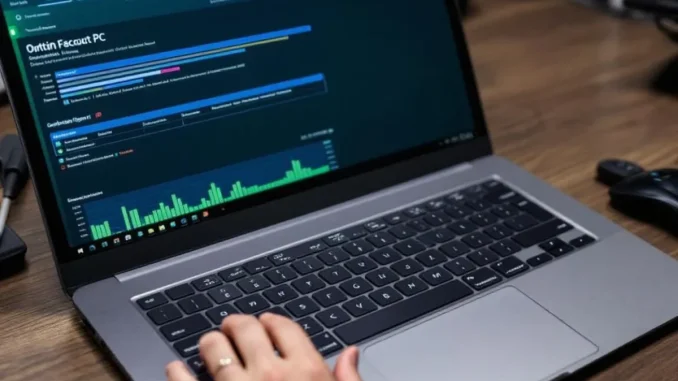
Votre ordinateur ralentit ? Pas besoin de dépenser une fortune pour retrouver des performances optimales. Cet exposé vous dévoile des astuces expertes pour redonner un coup de boost à votre PC sans débourser un centime. Des réglages système aux outils gratuits en passant par le nettoyage en profondeur, vous découvrirez comment tirer le meilleur de votre machine, quelle que soit sa configuration. Préparez-vous à transformer votre ordinateur poussif en bête de course !
Optimisation du système d’exploitation
La première étape pour améliorer les performances de votre PC consiste à optimiser le système d’exploitation. Windows, en particulier, regorge d’options de personnalisation qui peuvent avoir un impact significatif sur la vitesse de votre machine. Commencez par désactiver les effets visuels superflus : rendez-vous dans les Paramètres système avancés, puis dans l’onglet Performances. Sélectionnez l’option « Ajuster afin d’obtenir les meilleures performances » pour désactiver tous les effets visuels non essentiels.
Ensuite, concentrez-vous sur les programmes qui se lancent au démarrage. Ouvrez le Gestionnaire des tâches (Ctrl + Shift + Echap) et allez dans l’onglet Démarrage. Désactivez tous les programmes dont vous n’avez pas besoin immédiatement au lancement de votre PC. Cela réduira considérablement le temps de démarrage et libérera des ressources pour vos applications principales.
N’oubliez pas de mettre à jour régulièrement votre système d’exploitation. Les mises à jour apportent souvent des améliorations de performances et corrigent des bugs qui peuvent ralentir votre machine. Activez les mises à jour automatiques dans les paramètres de Windows pour vous assurer de toujours disposer des dernières optimisations.
Une autre astuce consiste à utiliser l’outil de nettoyage de disque intégré à Windows. Il vous permettra de supprimer les fichiers temporaires, les fichiers de la corbeille et d’autres données inutiles qui encombrent votre disque dur. Pour aller plus loin, vous pouvez utiliser l’outil Défragmenteur de disque (pour les disques durs mécaniques) ou l’outil Optimiser les lecteurs (pour les SSD) afin d’organiser les données de manière plus efficace sur votre support de stockage.
Nettoyage et maintenance du disque dur
Un disque dur encombré est souvent la cause principale des ralentissements d’un PC. Pour redonner un coup de fouet à votre machine, un nettoyage en profondeur s’impose. Commencez par supprimer les programmes que vous n’utilisez plus. Allez dans le Panneau de configuration, puis dans « Programmes et fonctionnalités ». Passez en revue la liste et désinstallez tout ce dont vous n’avez plus besoin.
Ensuite, attaquez-vous aux fichiers volumineux qui occupent inutilement de l’espace. Utilisez l’outil WinDirStat, gratuit et puissant, pour visualiser l’occupation de votre disque dur sous forme de carte thermique. Vous repérerez ainsi facilement les fichiers et dossiers qui prennent le plus de place. Supprimez les fichiers temporaires, les anciennes sauvegardes, et les doublons.
Pour aller plus loin, pensez à nettoyer votre Registre Windows. Attention toutefois, cette opération peut être délicate et il est recommandé d’utiliser un outil spécialisé comme CCleaner (version gratuite) pour le faire en toute sécurité. Cet outil vous permettra également de nettoyer les fichiers temporaires des navigateurs et d’autres applications.
Si votre disque dur est presque plein, envisagez de déplacer vos fichiers volumineux (photos, vidéos, musique) vers un stockage externe ou un service cloud. Gardez au moins 15% d’espace libre sur votre disque système pour permettre à Windows de fonctionner efficacement.
Enfin, n’oubliez pas de vérifier régulièrement l’état de santé de votre disque dur. Utilisez l’outil CHKDSK (Check Disk) de Windows pour détecter et corriger les erreurs éventuelles. Pour le lancer, ouvrez l’invite de commandes en mode administrateur et tapez « chkdsk /f /r ».
Optimisation de la mémoire et des processus
La mémoire vive (RAM) joue un rôle crucial dans les performances de votre PC. Si vous constatez que votre ordinateur rame fréquemment, il est possible que votre RAM soit saturée. Commencez par vérifier son utilisation dans le Gestionnaire des tâches. Si elle est constamment proche de 100%, plusieurs solutions s’offrent à vous.
Tout d’abord, fermez les applications que vous n’utilisez pas activement. Certains programmes, notamment les navigateurs web avec de nombreux onglets ouverts, peuvent consommer une quantité importante de RAM. Utilisez des extensions comme The Great Suspender pour Chrome afin de mettre en veille les onglets inactifs et libérer de la mémoire.
Ensuite, optimisez les paramètres de mémoire virtuelle de Windows. Cette fonction permet à votre système d’utiliser une partie du disque dur comme extension de la RAM. Pour ajuster ces paramètres :
- Ouvrez les Propriétés système
- Cliquez sur Paramètres avancés
- Dans l’onglet Performances, cliquez sur Paramètres
- Allez dans l’onglet Avancé et cliquez sur Modifier dans la section Mémoire virtuelle
- Décochez « Gérer automatiquement » et définissez une taille personnalisée
Une bonne règle empirique est de fixer la taille minimale à 1,5 fois votre RAM physique et la taille maximale à 3 fois cette valeur.
Pour les utilisateurs plus avancés, l’utilisation d’un ReadyBoost peut apporter un gain de performance, surtout sur les PC avec peu de RAM. Il s’agit d’utiliser une clé USB ou une carte SD comme cache supplémentaire. Bien que moins efficace sur les systèmes équipés de SSD, cette technique peut donner un coup de boost aux configurations plus anciennes.
Enfin, surveillez les processus en arrière-plan qui consomment trop de ressources. Utilisez le Gestionnaire des tâches pour identifier les coupables et désactivez ou désinstallez les applications problématiques si elles ne sont pas essentielles.
Optimisation des performances graphiques
Même si vous ne possédez pas une carte graphique haut de gamme, il existe plusieurs moyens d’améliorer les performances graphiques de votre PC. Commencez par mettre à jour vos pilotes graphiques. Rendez-vous sur le site officiel du fabricant de votre carte graphique (NVIDIA, AMD ou Intel) pour télécharger et installer les derniers pilotes.
Ensuite, ajustez les paramètres graphiques de Windows. Dans les Paramètres d’affichage, réduisez la résolution de l’écran si nécessaire. Une résolution plus basse sollicite moins la carte graphique et peut fluidifier l’expérience utilisateur, surtout sur les PC moins puissants.
Pour les jeux vidéo, utilisez des outils comme GeForce Experience (pour les cartes NVIDIA) ou Radeon Software (pour AMD) qui optimisent automatiquement les paramètres graphiques en fonction de votre configuration. N’hésitez pas à baisser manuellement certains réglages comme les ombres, les effets de particules ou l’anti-aliasing pour gagner en fluidité.
Si votre PC est équipé d’un processeur intégrant une puce graphique, assurez-vous que le BIOS alloue suffisamment de mémoire au GPU. Redémarrez votre ordinateur et accédez au BIOS (généralement en appuyant sur F2 ou Suppr au démarrage) pour vérifier et ajuster ce paramètre.
Pour les utilisateurs de Windows 10 et 11, activez le Mode Jeu dans les paramètres. Cette fonction optimise les ressources système pour donner la priorité aux jeux et aux applications graphiques intensives. Elle peut être activée globalement ou pour des applications spécifiques.
Enfin, si vous utilisez plusieurs écrans, débranchez ceux que vous n’utilisez pas activement pour libérer des ressources graphiques. Chaque écran supplémentaire sollicite votre carte graphique, même s’il n’affiche qu’un fond d’écran statique.
Techniques avancées pour les utilisateurs chevronnés
Pour ceux qui souhaitent pousser l’optimisation encore plus loin, voici quelques techniques avancées. Attention, certaines manipulations peuvent être risquées si elles ne sont pas effectuées correctement.
Overclocking : Cette technique consiste à augmenter la fréquence de fonctionnement du processeur ou de la carte graphique au-delà des spécifications d’usine. Bien que potentiellement dangereux s’il est mal réalisé, l’overclocking peut offrir des gains de performance significatifs. Utilisez des outils comme MSI Afterburner pour la carte graphique ou les options du BIOS pour le processeur. Augmentez progressivement les fréquences et testez la stabilité à chaque étape.
Optimisation du SSD : Si votre PC est équipé d’un SSD, assurez-vous que le TRIM est activé. Cette fonction permet de maintenir les performances du SSD dans le temps. Vérifiez également que votre SSD est configuré en mode AHCI dans le BIOS pour des performances optimales.
Tweaking du Registre : Le Registre Windows recèle de nombreuses options cachées pour optimiser les performances. Par exemple, vous pouvez désactiver les animations de menu en modifiant la clé « MenuShowDelay ». Attention toutefois, une modification incorrecte du Registre peut rendre votre système instable. Faites toujours une sauvegarde avant toute manipulation.
Compilation personnalisée du noyau : Pour les utilisateurs de Linux, compiler un noyau personnalisé peut apporter des gains de performance en éliminant les modules inutiles et en optimisant les paramètres pour votre matériel spécifique. Cette opération requiert des connaissances avancées en administration système.
Utilisation de scripts d’optimisation : Des scripts comme Windows10Debloater sur GitHub permettent de supprimer les applications préinstallées et de désactiver certaines fonctionnalités de télémétrie de Windows, ce qui peut améliorer les performances et la confidentialité.
N’oubliez pas que ces techniques avancées comportent des risques. Assurez-vous de bien comprendre chaque manipulation avant de l’effectuer et gardez toujours une sauvegarde de vos données importantes.
Maintenir les performances sur le long terme
Optimiser votre PC est une chose, maintenir ces performances dans la durée en est une autre. Voici quelques habitudes à adopter pour garder votre machine au top de sa forme :
Nettoyage régulier : Planifiez un nettoyage mensuel de votre disque dur. Utilisez des outils comme CCleaner ou le nettoyage de disque intégré à Windows pour supprimer les fichiers temporaires et les données inutiles.
Mises à jour : Gardez votre système d’exploitation et vos logiciels à jour. Les mises à jour apportent souvent des corrections de bugs et des améliorations de performances. Activez les mises à jour automatiques quand c’est possible.
Antivirus et anti-malware : Un bon antivirus est essentiel pour maintenir les performances de votre PC. Les logiciels malveillants peuvent considérablement ralentir votre machine. Effectuez des scans réguliers et gardez votre antivirus à jour.
Gestion des programmes au démarrage : Vérifiez régulièrement la liste des programmes qui se lancent au démarrage. De nouvelles applications ont tendance à s’y ajouter au fil du temps, ralentissant le processus de démarrage.
Défragmentation : Si vous utilisez un disque dur mécanique, défragmentez-le régulièrement (une fois par mois environ). Pour les SSD, utilisez plutôt l’outil d’optimisation de Windows.
Surveillance des températures : Des températures élevées peuvent entraîner une baisse de performances. Utilisez des outils comme Core Temp ou HWMonitor pour surveiller les températures de votre CPU et GPU. Nettoyez régulièrement la poussière à l’intérieur de votre PC pour maintenir une bonne ventilation.
Gestion des fichiers : Adoptez une bonne hygiène de gestion des fichiers. Triez régulièrement vos documents, supprimez ce qui n’est plus nécessaire et archivez les fichiers importants mais peu utilisés sur un support externe.
En suivant ces conseils et en restant vigilant sur l’état de votre PC, vous maintiendrez des performances optimales sur le long terme, sans avoir à réinvestir dans du nouveau matériel. N’oubliez pas que la patience est de mise : certaines optimisations peuvent prendre du temps à montrer leurs effets, mais le jeu en vaut la chandelle pour profiter d’un PC rapide et réactif au quotidien.